- Преподавателю
- Информатика
- Практическая работа по теме Стилевое форматирование, создание оглавления
Практическая работа по теме Стилевое форматирование, создание оглавления
| Раздел | Информатика |
| Класс | - |
| Тип | Другие методич. материалы |
| Автор | Куштель Н.А. |
| Дата | 27.01.2016 |
| Формат | doc |
| Изображения | Есть |
Практическая работа по теме
«Стилевое форматирование. Создание оглавления»
Ход работы.
-
Открыть на рабочем столе папку Для студентов/ Задания/ скопировать файл Приложение 4 «Песня о буревестнике» и вставить его для дальнейшей работы в свою папку.
-
Открыть файл Песня о буревестнике и отформатировать, предварительно выделив весь текст (Ctrl+A), в соответствии со следующими правилами:
-
с помощью меню Абзац установить:
-
выравнивание - по всей ширине
-
отступы - 0 см и 0 пт
-
интервалы - 0 см и 0 пт
-
междустрочный интервал - полуторный
-
отступ первой строки - 1,25 см.
-
-
с помощью меню Шрифт установить:
-
шрифт - Times New Roman, Начертание - обычный, Размер - 14.
-
-
-
Создание заголовков.
В
рис. 1

рис. 1. Меню «Стили»
есь текст разбить на небольшие части (по 2-4 строки в каждой) и озаглавить каждую часть: Вступление, Чайки, Гагары, Пингвин, Тучи, Гром, Демон, Ветер, Заключение.
С помощью меню Стили (рис 1.)
заголовок текста "Песня о буревестнике" переводим в формат Заголовок 1. Подзаголовки (заголовки каждой части) переводим в форматы Заголовок 2 или Заголовок 3.
Н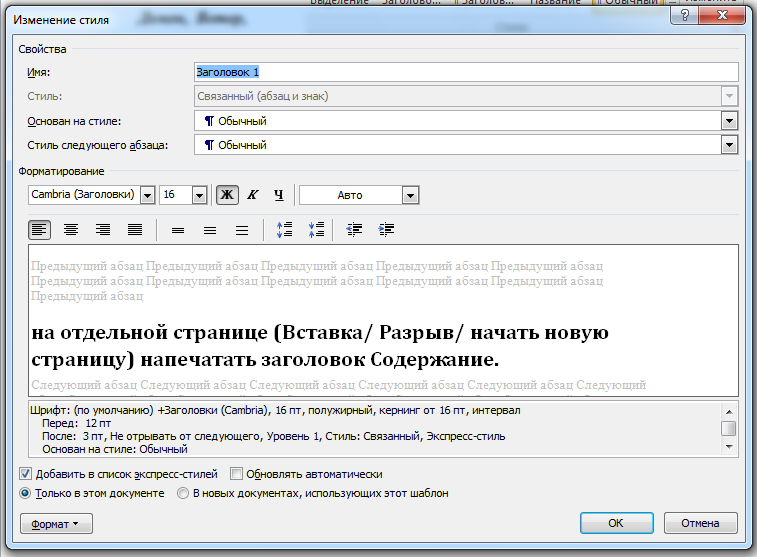 апример, к стилю Заголовок 1 можно отнести кроме заголовка самого стихотворения, Вступление и Заключение; к стилю Заголовок 2 отнести все остальные заголовки (Чайки, Гагары, Пингвин, Тучи, Гром, Демон, Ветер).
апример, к стилю Заголовок 1 можно отнести кроме заголовка самого стихотворения, Вступление и Заключение; к стилю Заголовок 2 отнести все остальные заголовки (Чайки, Гагары, Пингвин, Тучи, Гром, Демон, Ветер).
Д
рис. 2. Изменение стиля
ля изменения стиля заголовков необходимо вызвать контекстное меню (кликнуть по нему правой кнопкой мыши). В появившемся окне Изменение стиля (рис. 2) в закладке Формат выбрать желаемые элементы форматирования для Абзаца и Шрифта.
-
Создание содержания.
-
н
рис. 2
а отдельной странице (Вставка/ Разрыв страницы) во вкладке Главная
-
выполнить команду Ссылки/ Оглавление. В открывшемся окне выбираем Автособираемое оглавление1 со ссылками на страницы и заполнителем (рис. 3).
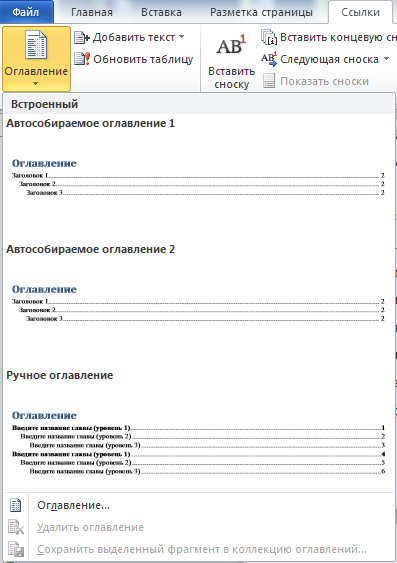
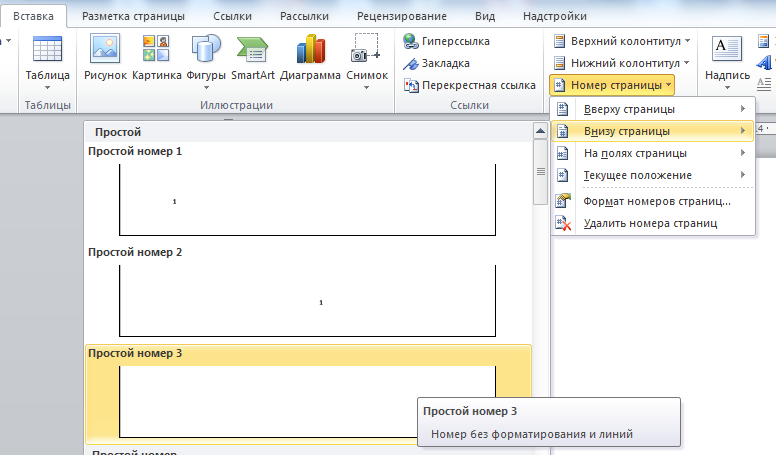
рис. 4. Нумерация страниц
рис. 3. Оглавление
-
Нумерация страниц работы.
-
каждую часть документа оформить на отдельной странице (Вставка/ Разрыв страницы).
-
Проставить нумерацию командой из меню Вставка/ Номер страницы/Внизу страницы/Простой номер3. (рис.4)
-
В окне Особый колонтитул для первой страницы поставить отметку (при этом титульный лист будет учитываться в количестве страниц, но цифра с номером на нем не ставится).
-
-
Обновление оглавления.
Для корректировки оглавления после внесения изменений в документ необходимо обновить поле Оглавление. Для этого:
-
выделить все оглавление
-
вызвать контекстное меню, в котором выбрать Обновить поле/ Обновить целиком.
Результат работы показать преподавателю.


